अधिकांश उपयोगकर्ताओं Windows उपयोग कई ब्राउज़रों अलग-अलग कार्यों के लिए (या विभिन्न कारणों से, जैसे कि एक ही कंप्यूटर के कई उपयोगकर्ता अलग-अलग प्राथमिकताओं के साथ), भले ही उन्होंने इसे सेट किया हो default एक विशेष ब्राउज़र. कई बार, ठीक इसी स्थायी अनिर्णय के कारण, हम बदलाव कर देते हैं ब्राउज़र default जिसके साथ खोलना है बाहरी संबंध, जैसे कि इसमें प्रदर्शित लिंक अनुप्रयोगों (Outlook), दस्तावेजों (पीडीएफ, Word) या इसे किसी में साझा करें मैसेंजर क्लाइंट.
ब्राउज़र चयनकर्ता एक है नि: शुल्क आवेदन जो, हालांकि यह ब्राउज़रों के बीच "नृत्य" से छुटकारा नहीं दिलाता है, इसे और अधिक सुलभ बनाता है, ताकि, जब भी हम कोई बाहरी लिंक खोलना चाहें, हम उस समय यह चुनने में सक्षम हों कि इसे किस ब्राउज़र से खोलना है।

ब्राउज़र चयनकर्ता का उपयोग कैसे करें?
- पहली बार जब आप एप्लिकेशन चलाएंगे, तो आपको यह करना होगा ब्राउज़र चुनें जिसे आप आमतौर पर उपयोग करते हैं (आप सेट कर सकते हैं 5 ब्राउज़र तक अलग); उनके बाद के परिवर्तनों के लिए, आइकन पर क्लिक करें Settings एप्लिकेशन के ऊपरी दाएं कोने में स्थित है
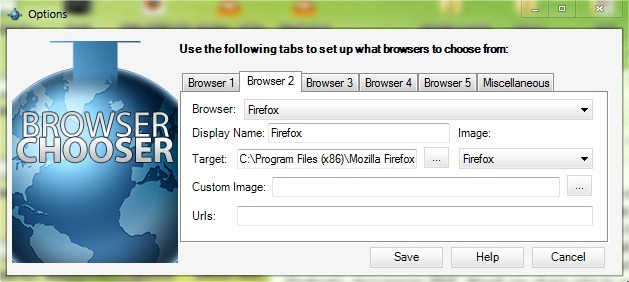
- फिर टैब पर जाएं मिश्रित और पर क्लिक करें ब्राउज़र चयनकर्ता सक्रिय करें (बनाएँ) Default ब्राउज़र)तब पर सहेजें

एप्लिकेशन को कॉन्फ़िगर करने के बाद, हर बार जब कोई एप्लिकेशन किसी लिंक को खोलने का प्रयास करता है, आप कर सकते हैं चुनें कि इसे किस ब्राउज़र से खोलना है ब्राउज़र चयनकर्ता के माध्यम से.
नोट: के साथ संगत अनुप्रयोग Windows दृष्टि हाँ Windows 7, 32 और 64 बिट्स
STEALTH SETTINGS - ब्राउज़र चयनकर्ता: बाहरी लिंक खोलने के लिए किस ब्राउज़र से चुनें
क्रेडिट: jopeek@codeplex